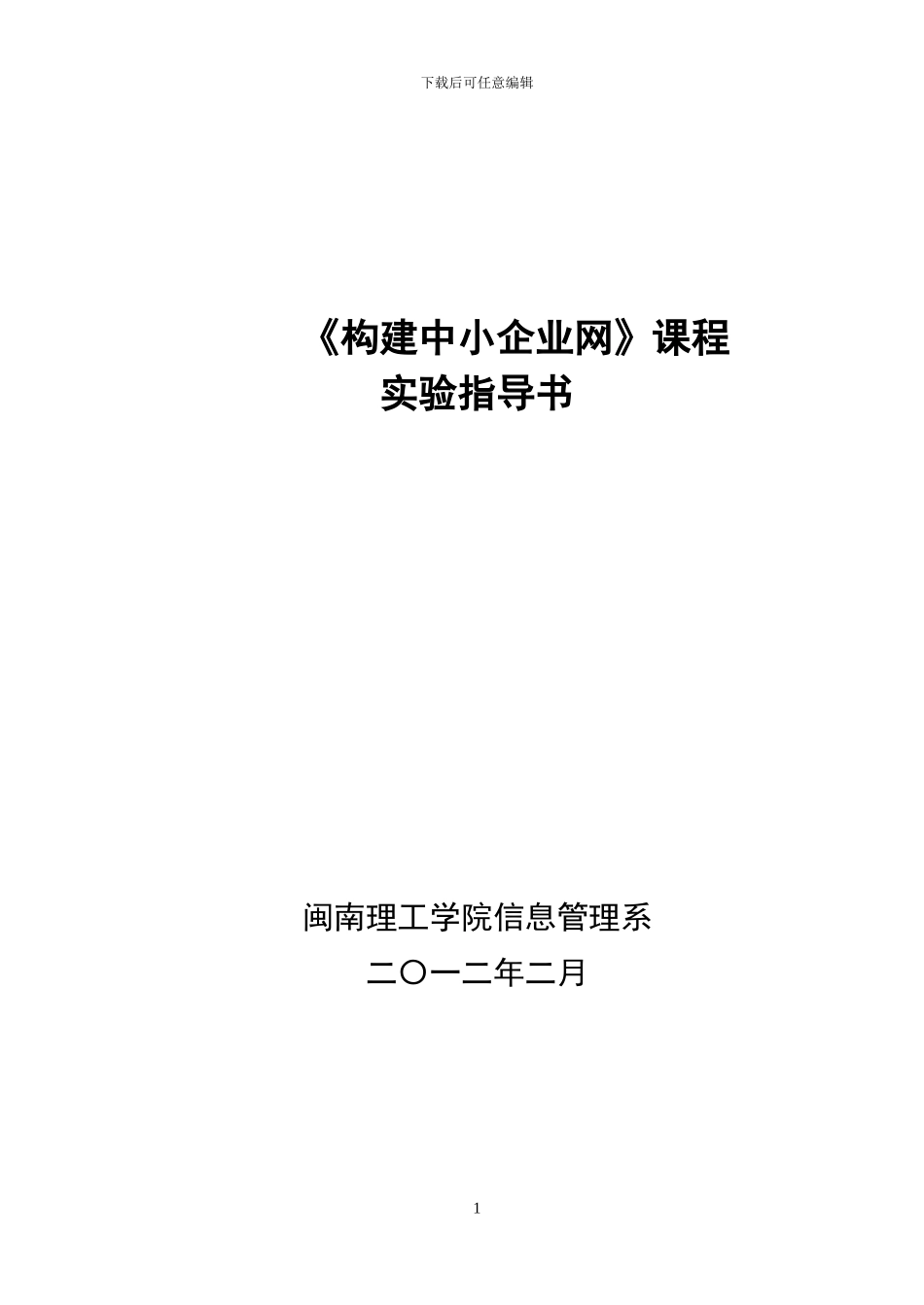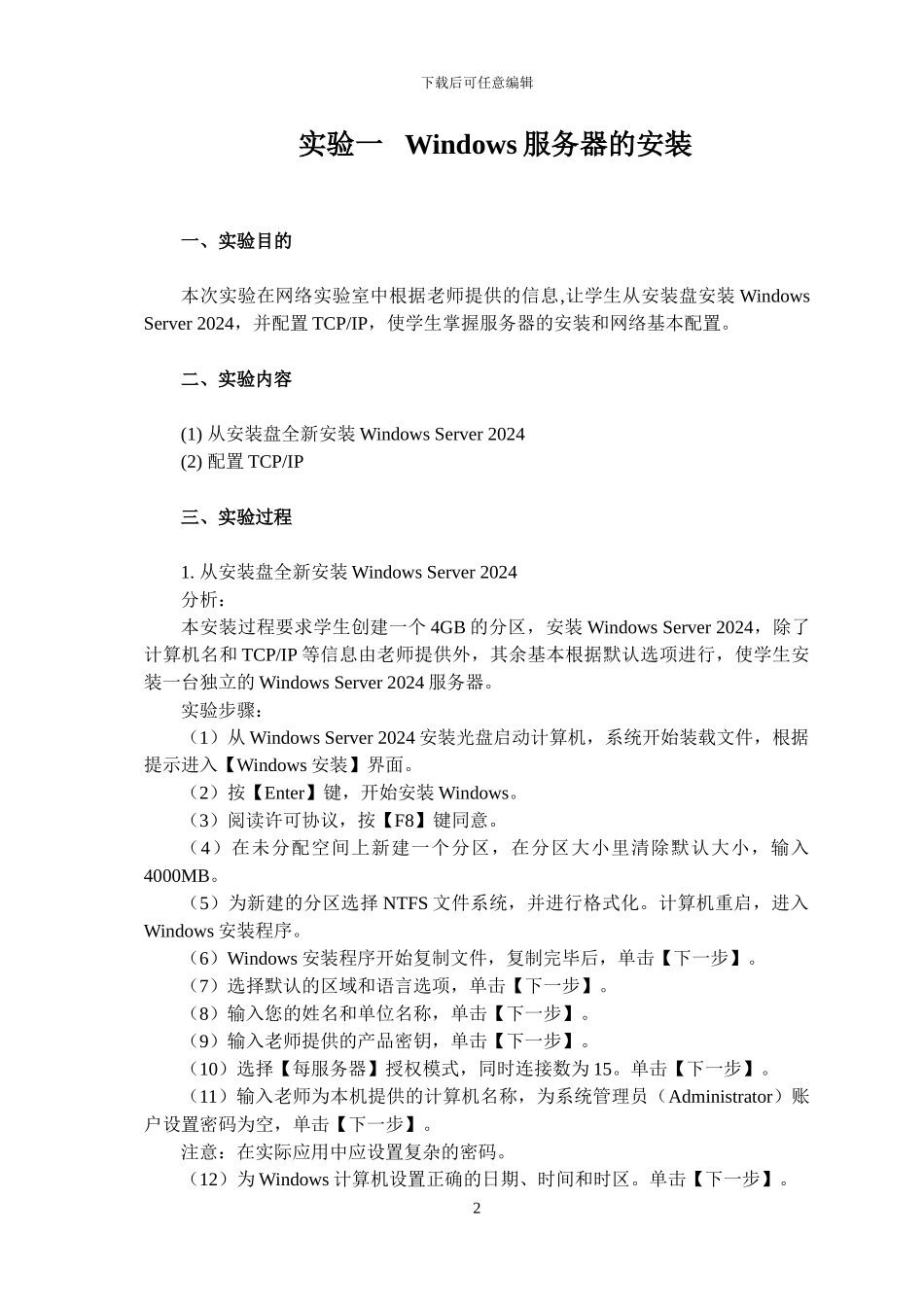下载后可任意编辑《构建中小企业网》课程实验指导书 闽南理工学院信息管理系二〇一二年二月1下载后可任意编辑实验一 Windows 服务器的安装一、实验目的本次实验在网络实验室中根据老师提供的信息,让学生从安装盘安装 Windows Server 2024,并配置 TCP/IP,使学生掌握服务器的安装和网络基本配置。二、实验内容(1) 从安装盘全新安装 Windows Server 2024(2) 配置 TCP/IP三、实验过程1. 从安装盘全新安装 Windows Server 2024分析:本安装过程要求学生创建一个 4GB 的分区,安装 Windows Server 2024,除了计算机名和 TCP/IP 等信息由老师提供外,其余基本根据默认选项进行,使学生安装一台独立的 Windows Server 2024 服务器。实验步骤:(1)从 Windows Server 2024 安装光盘启动计算机,系统开始装载文件,根据提示进入【Windows 安装】界面。(2)按【Enter】键,开始安装 Windows。(3)阅读许可协议,按【F8】键同意。(4)在未分配空间上新建一个分区,在分区大小里清除默认大小,输入4000MB。(5)为新建的分区选择 NTFS 文件系统,并进行格式化。计算机重启,进入Windows 安装程序。(6)Windows 安装程序开始复制文件,复制完毕后,单击【下一步】。(7)选择默认的区域和语言选项,单击【下一步】。(8)输入您的姓名和单位名称,单击【下一步】。(9)输入老师提供的产品密钥,单击【下一步】。(10)选择【每服务器】授权模式,同时连接数为 15。单击【下一步】。(11)输入老师为本机提供的计算机名称,为系统管理员(Administrator)账户设置密码为空,单击【下一步】。注意:在实际应用中应设置复杂的密码。(12)为 Windows 计算机设置正确的日期、时间和时区。单击【下一步】。2下载后可任意编辑(13)选择默认的【典型】设置,单击【下一步】。(14)选择加入【工作组】,使用默认的工作组名称 WORKGROUP,单击【下一步】。(15)系统完成后续的安装,重新启动计算机,输入管理员账户和密码登录系统。2. 配置 TCP/IP分析:服务器安装完成后,为了使计算机之间能够相互通信,必须正确配置 TCP/IP协议。本实验学生根据老师提供的本机的 IP 地址等信息进行配置。实验步骤:(1)在桌面上鼠标右键单击【网上邻居】图标,从打开的快捷菜单中选择【属性】命令,打开【网上邻居】窗口。(2)右击【本地连接】图标,从打开的快捷菜单中选择【属性】命令,打开【本地连接属性】对话框。(3...